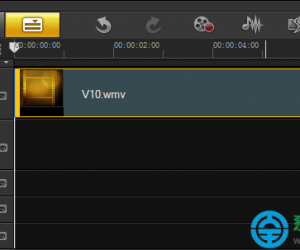微星电脑怎么设置u盘启动 主板bios设置图文教程
发布时间:2017-03-23 15:27:17作者:知识屋
微星电脑怎么设置u盘启动 主板bios设置图文教程 微星电脑怎么设置u盘启动?
系统重装的方法很多,较早的光驱装机、虚拟光驱装机、硬盘装机、移动硬盘装机,现在较常用的装机方式是u盘装系统,用U盘启动盘制作工具制作一个U盘启动盘,从USB接口装系统,不再需要光驱,一样也可以实现电脑重装。现在主流的系统重装方式是用U盘启动盘制作工具制作一个U盘启动盘, 装机时用U盘插在电脑USB接口上,通过快捷键一键进bios选择从U盘启动,载系统镜像文件,完成一键U盘装系统。下面我们来谈微星电脑设置从U盘启动的方法,应该会给你带来一些帮助的。
很多用户在听到微星电脑这个牌子的时候会觉得有些陌生,是的,这是一款比较少见的电脑品牌,确切的说,在中国国内是比较少 见的,这款电脑以游戏机为主,比较适合喜欢玩游戏的朋友,不过相对来说,这款电脑的价格也因为配置高而略高,因此对于一般的人来说,可能也不会去购买了。 今天小编想要介绍的,便是这款电脑的U盘启动设置,那么微星电脑应该如何在bios中进行设置,将U盘启动设置为第一启动项呢?下面,咱们详细的来说说步 骤吧!
相关推荐:u盘启动盘怎么制作 u盘启动盘制作(图文)
1.在具体操作之前,咱们需要将自己的U盘启动工具插入到电脑的USB接口之中,之后,咱们重新启动微星电脑,在电脑出现开机画面的时候,咱们按下键盘上的DEL键进入到微星电脑的bios设置界面中。

2.在进入微星电脑的bios设置菜单之后,咱们就会看到如下图中所示的界面,咱们首先在右上角的语言设置这里将语言设置为简体中文,之后,咱们单击左侧的“SETTINGS”选项。

3.在弹出来的窗口中,咱们在列表中选择“启动”并单击回车,之后便会出现如下图中所示的界面了,咱们选中1st开机装置,可以看到目前的后方的状态是硬盘,也就是硬盘启动的方式,咱们需要在这里将设置更改为U盘,也就是UEFI:开头的选项即可。
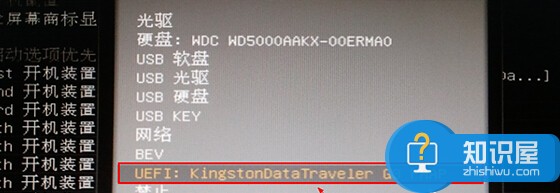
知识阅读
软件推荐
更多 >-
1
 一寸照片的尺寸是多少像素?一寸照片规格排版教程
一寸照片的尺寸是多少像素?一寸照片规格排版教程2016-05-30
-
2
新浪秒拍视频怎么下载?秒拍视频下载的方法教程
-
3
监控怎么安装?网络监控摄像头安装图文教程
-
4
电脑待机时间怎么设置 电脑没多久就进入待机状态
-
5
农行网银K宝密码忘了怎么办?农行网银K宝密码忘了的解决方法
-
6
手机淘宝怎么修改评价 手机淘宝修改评价方法
-
7
支付宝钱包、微信和手机QQ红包怎么用?为手机充话费、淘宝购物、买电影票
-
8
不认识的字怎么查,教你怎样查不认识的字
-
9
如何用QQ音乐下载歌到内存卡里面
-
10
2015年度哪款浏览器好用? 2015年上半年浏览器评测排行榜!